Opdateret April 2024: Stop med at få fejlmeddelelser, og sænk dit system ned med vores optimeringsværktøj. Hent det nu kl dette link
- Download og installer reparationsværktøjet her.
- Lad det scanne din computer.
- Værktøjet vil derefter reparér din computer.
Hvis du vil spille et førstepersons multiplayer-kooperativ og PvP-spil, der beskæftiger sig med pirater og det åbne hav, er Sea of Thieves spillet for dig.

Grafikken er fantastisk, kampmekanikken er utrolig sjov, og den er også tilgængelig til Windows 10 og Xbox One.
Men det er et spil, og intet spil er uden en eller to bugs. For eksempel har Sea of Thieves-spillere rapporteret, at de ikke rigtig kan spille spillet i fuldskærmstilstand.
Dette problem er blevet spillet af spillere i nogen tid nu, og der er flere måder at løse det på. Mens nogle af metoderne i bedste fald er løst, vil du i det mindste kunne nyde Sea of Thieves i fuldskærmstilstand.
Deaktiver tredjepartsoverlejringer i spillet
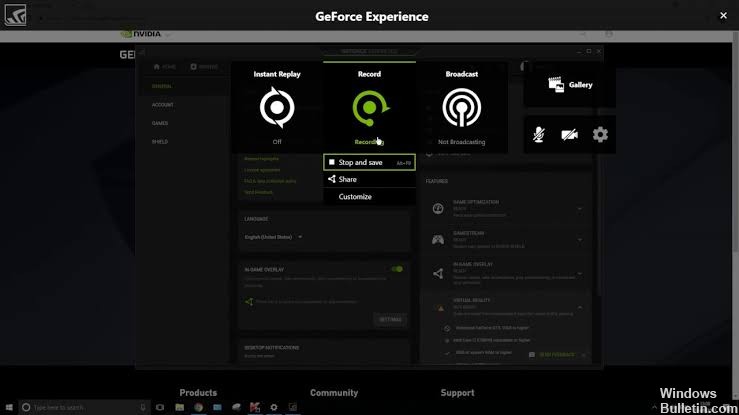
I nogle tilfælde kan brugen af tredjepartsoverlejringer i spillet forårsage yderligere FPS-dråber eller ustabilitet, især hvis du har flere overlejringer. Hvis du nogensinde oplever problemer, kan du prøve at slå dem fra for at se, om dette forbedrer din ydelse eller stabilitet. Her er nogle eksempler på tredjepartssoftware, der leverer overlay i spillet at du kan deaktivere om nødvendigt;
April 2024 Opdatering:
Du kan nu forhindre pc -problemer ved at bruge dette værktøj, såsom at beskytte dig mod filtab og malware. Derudover er det en fantastisk måde at optimere din computer til maksimal ydelse. Programmet retter let på almindelige fejl, der kan opstå på Windows -systemer - ikke behov for timers fejlfinding, når du har den perfekte løsning lige ved hånden:
- Trin 1: Download PC Reparation & Optimizer Tool (Windows 10, 8, 7, XP, Vista - Microsoft Gold Certified).
- Trin 2: Klik på "Begynd Scan"For at finde Windows-registreringsproblemer, der kan forårsage pc-problemer.
- Trin 3: Klik på "Reparer Alt"For at løse alle problemer.
- Nvidia GeForce Experience-overlays til spil
- Indstillinger (tandhjulsymbol øverst til højre) -> Generelt -> Overlay-switch i spillet.
- Overensstemmelse i spillet - Overlay
- Brugerindstillinger (tandhjulsikon nederst til venstre) -> Overlay -> Aktivér overlay-kontakten under afspilning.
- Steam Overlay / UPlay / Origin i sæt
- Hvis du bruger Windows 10, skal du sørge for, at du i det mindste har deaktiveret DVR-funktionen i Windows-indstillingerne. Du kan også prøve at deaktivere Game Bar-funktionerne, men dette kan forårsage problemer med nogle Windows Store-spil og applikationer, når de bruges. Du kan finde disse muligheder i den nye Windows 10 -> Spilindstillinger.
Prøv også at begrænse de billeder, der er produceret af GPU, til skærmens opdateringsfrekvens ved hjælp af V-Sync, G-Sync eller Free Sync, da gengivelse af flere billeder er spild af ressourcer, hvis det skaber problemer, når du gemmer spillet. Du kan endda spille og begrænse spil til 120FPS ved hjælp af 120Hz som monitoropdateringsfrekvens, da dette er et interessant tal, der kan deles mellem 30 og 60fps til streaming!
Hvis du har problemer, når G-Sync er aktiveret, kan du prøve at deaktivere G-Sync først for at se, om det hjælper, og lad det være slukket til senere fejlfinding.
Ændring af dine indstillinger for brugerkontokontrol
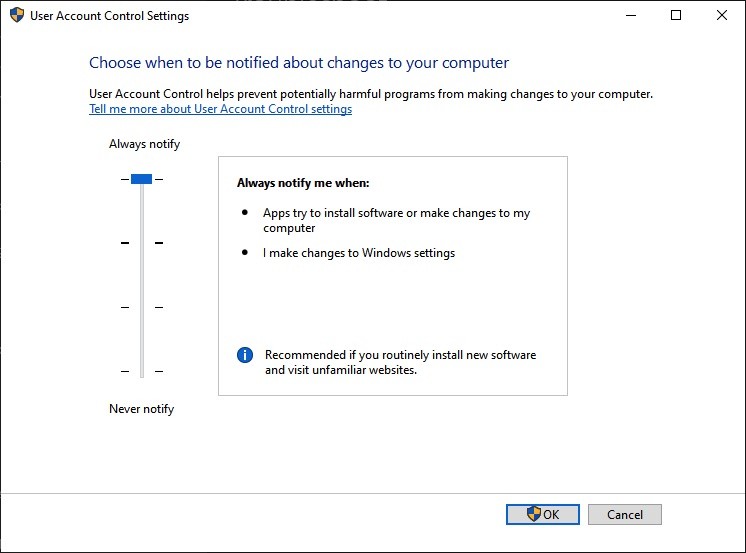
- Tryk på Start
- Type slagtilfælde
- Indtast control.exe i søgefeltet
- Dette åbner kontrolpanelet
- Valg af brugerkonti
- Gå til brugerkonti
- Gå til Rediger indstillinger for brugerkontokontrol
- Sørg for, at markøren er indstillet til en anden parameter end aldrig
Husk, at spillelinjen ikke vises i fuldskærmsspil.
Husk, at spillelinjen ikke vises, når du spiller et spil i fuldskærmstilstand. For spil på fuld skærm kan du starte og stoppe optagelse ved at trykke på genvejstasten WIN + ALT + R. Computerskærmen blinker, når optagelsen starter og stopper. Hvis tastekombinationen ikke fungerer for dig, skal du trykke på WIN + G-hurtigtasten, og skærmen blinker to gange for at bekræfte, at spillet genkendes af spillelinjen. Derefter kan du bruge WIN + ALT + R-hurtigtasten til at redde spillet.
https://www.seaofthieves.com/forum/topic/82118/force-fullscreen
Ekspert Tip: Dette reparationsværktøj scanner lagrene og erstatter korrupte eller manglende filer, hvis ingen af disse metoder har virket. Det fungerer godt i de fleste tilfælde, hvor problemet skyldes systemkorruption. Dette værktøj vil også optimere dit system for at maksimere ydeevnen. Den kan downloades af Klik her

CCNA, Web Developer, PC Fejlfinding
Jeg er computerentusiast og en praktiserende it-professionel. Jeg har mange års erfaring bag mig i computerprogrammering, hardwarefejlfinding og reparation. Jeg er specialiseret i webudvikling og database design. Jeg har også en CCNA-certificering til netværksdesign og fejlfinding.

